Microsoft PowerPoint にコメントを挿入する方法
PowerPointの資料でコメントが付けたい場合、コメントの挿入方法を分からない方いるでしょうね。
この記事では、Microsoft PowerPointでコメントを挿入するとコメントを削除方法をまとめて紹介します。
コメントを追加したい場合、参考にしてください。
目次
PowerPoint でコメントを挿入する手順
PowerPointアプリを開いて、[挿入]、[コメント]、 [新規]、 [コメントを挿入]の 順に選択します。次の手順でコメントを挿入します。
PowerPointを起動する
アプリを開いて、[挿入]タブのグループの[コメント]タブをクリックする

新規を選択する
コメントの右側ある新規をクリックする
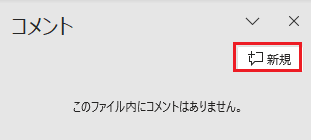
コメントを入れる
[コメント] ウィンドウのボックスにコメントを入力し、Enter キーを押す

コメントの表示
これで、コメントが挿入されました。
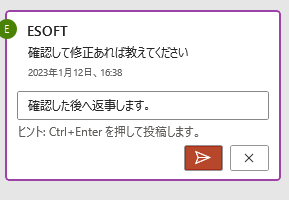
PowerPointでコメントを削除する
以下は、PowerPointに挿入されたコメントを削除する方法です。
[校閲]タブの[コメント]グループにある[コメントの削除]をクリックする
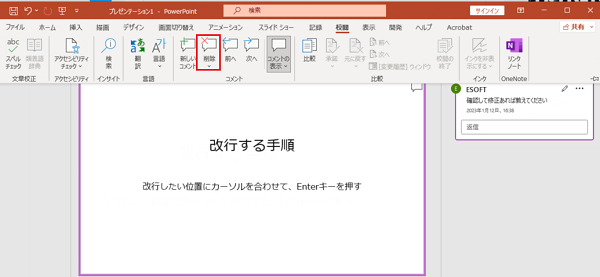
表示されたコメントが削除されました。
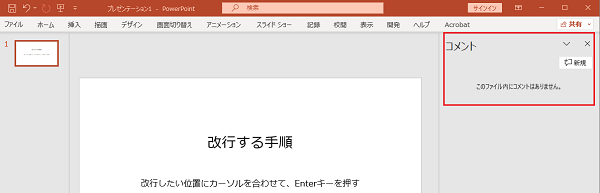
まとめ
以上、PowerPoint にコメントを挿入と削除する方法について紹介しました。PowerPointのコメントの使い方を知りたい場合、参考にしてください。





